Какие тайны таит в себе меню для разработчиков
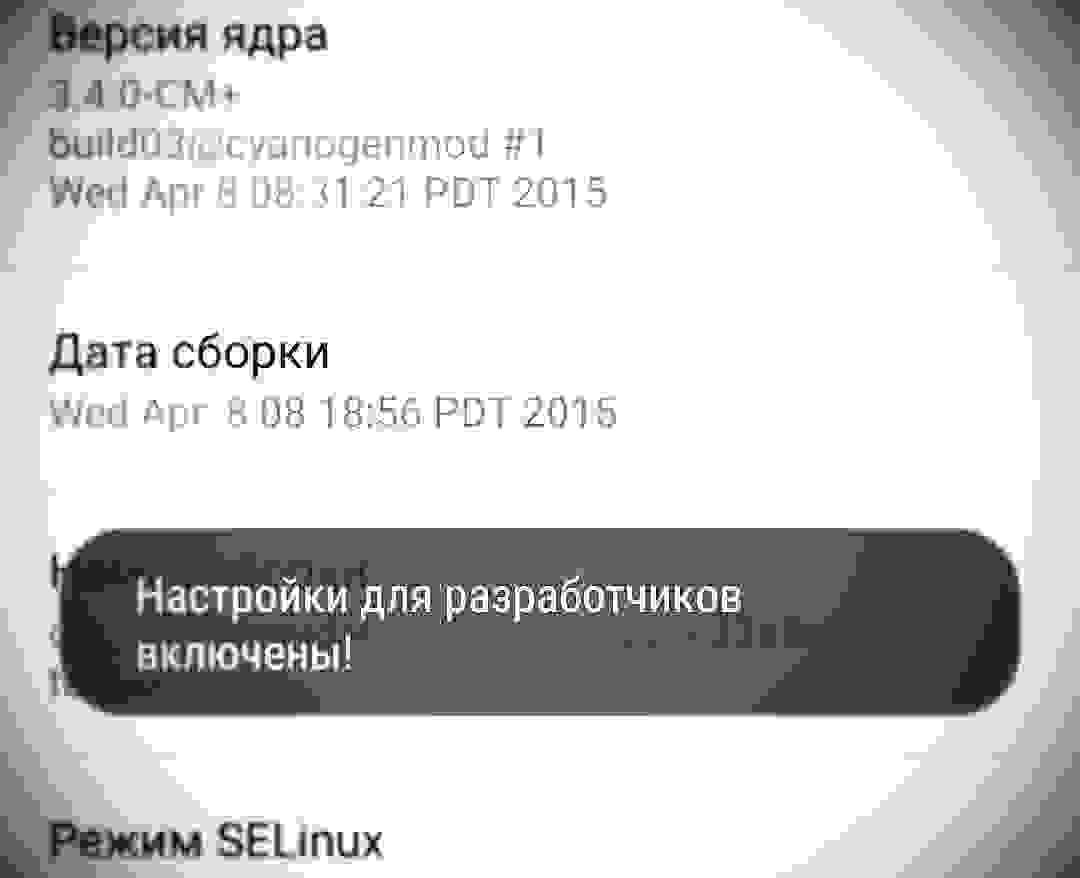
Девелопером можно стать двумя способами: отучиться 4 – 100500 лет в университете или 7 раз нажать на номер сборки в настройках Android-смартфона. Взвесив все “за” и “против”, я решил сегодня более подробно рассказать вам о меню для разработчиков, которое компания Google “спрятала” в своей операционной системе. Вы наверняка слышали о данном пункте, но у 90 процентов пользователей опыт общения с этим меню заканчивается на включении режима отладки USB. Может, зря?
Вообще меню для разработчиков включает в себя приблизительно 30 пунктов, если говорить о каких-то кастомных прошивках (например, CyanogenMod), то там их ещё больше. В данном материале я собрал те параметры, которые хоть как-то в теории могут пригодиться обычным пользователям.
Пароль для резервного копирования
Если вы в теме, то наверняка знаете, что при помощи ADB на компьютере можно создавать полные резервные копии Android-устройств (восстанавливать данные, понятное дело, тоже можно). После активации данной функции “Пароль для резервного…”, для того, чтобы сделать бэкап нужно будет ввести пароль. Достаточно полезная возможность, которую по достоинству оценят пользователи, любящие держать всё под “замком”. Главное – не забыть эту волшебную комбинацию цифр и букв.
Активный режим
Достаточно сдвинуть ползунок напротив надписи “Не выключать экран”, и во время зарядки (или, когда устройство подключено по USB к компьютеру) не будет гаснуть экран. В обычных настройках максимальное время, после которого телефон “уйдёт” в спящий режим, составляет 30 минут (минимальное – 15 секунд). Если разработчики действительно часто прибегают к использованию активного режима, то обычным пользователям эта функция может оказаться абсолютно бесполезной менее полезной.
Фиктивные местоположения
Если вы очень важная личность, если вам постоянно мерещится слежка или “разводить” друзей на Foursquare (все ещё не могу смириться с тем, что приложение для чекинов теперь называется Swarm) – ваше хобби, то возможность заменять реальные координаты местоположения на поддельные – то, что доктор прописал. Для этого вам нужно загрузить любое приложение в Google Play, предназначенное для этих целей (например, Location Spoofer, его будет вполне достаточно), и включить в меню для разработчиков пункт “Фиктивные местоположения”. После этого можно смело всё лето пролежать на диване, и просто иногда загружать в Instagram фотографии из Сети какого-то замечательного курорта.
GPU-ускорение
Некоторые приложения созданы таким образом, чтобы не использовать двухмерный рендеринг по умолчанию. Исходя из этого, становится понятно, что активировав пункт “GPU-ускорения” можно улучшить работоспособность некоторых программ (обычно это применяется к играм). Но тут всё, как в том анекдоте о блондинке и возможности встретить динозавра на улице прямо сейчас – 50 на 50 – приложение или станет работать лучше, или вовсе перестанет запускаться. Короче говоря, здесь без экспериментов не обойтись.
Лимит фоновых процессов
Ещё одна действительно полезная возможность в меню для разработчиков. Благодаря этому параметру можно контролировать количество фоновых процессов (выставить от 0 до 4). Чисто теоретически, изменение числа приложений, которое устройство должно держать в памяти, может улучшить автономность, а также ускорить работу системы (актуально для аппаратов с небольшим объёмом ОЗУ). Безусловно, нужно быть предельно аккуратным, чтобы “ничего не сломать”, но ограничение процессов не влияет на стандартные службы, поэтому можно быть более-менее спокойным.
Активация 4x MSAA
Если у вас достаточно производительное устройство (но не флагман) и вы купили в Google Play хорошую (при этом достаточно требовательную к ресурсам устройства) игру, но количество кадров в секунду оставляет желать лучшего, то не стоит сразу расстраиваться и вбивать себе в голову, что вы зря потратили свои кровно заработанные деньги. Ведь в меню для разработчиков можно активировать четырёхкратное сглаживание MSAA в приложениях OpenGL ES 2.0. Только есть один нюанс – о нормальной автономности можете сразу забыть. Далеко от розетки в таком случае лучше не отходить.
Скорость анимации в системе
Также в Google предусмотрели возможность (практически “из коробки”) изменять скорость анимации в системе (регулировать время открытия вот всех этих окон и всплывающих меню). Пункт называется “Скорость анимации”. Здесь можно выбрать не только эту самую скорость (от 1x до 10x; чем больше число, тем медленнее анимация), но и отключить её вообще. Последняя возможность будет полезна в двух случаях: нужно ускорить навигацию или же у вас с самого детства боязнь анимаций. Всякое может быть.
В кастомной прошивке CyanogenMod, двенадцатую версию которой я сейчас использую на своём LG G2, меню для разработчиков предлагает активировать ещё и дополнительные варианты перезагрузки (появляется после длительного зажатия клавиши питания): можно перезапустить интерфейс или перейти в режим восстановления. Также есть возможность включать и выключать режим суперпользователя. Ну, и можно сделать так, чтобы устройство само переключалось на мобильную сеть при слабом сигнале Wi-Fi.
Напомню, что из коробки меню для разработчиков не показывается. Для его активации не нужно ничего устанавливать, достаточно зайти в пункт с информацией о телефоне и семь раз нажать на “Номер сборки”. Готово. После этого в общих настройках будет отображаться новая вкладка “Для разработчиков”.